实验二西门子PLC编程软件STEP的使用入门
- 格式:pdf
- 大小:139.11 KB
- 文档页数:4
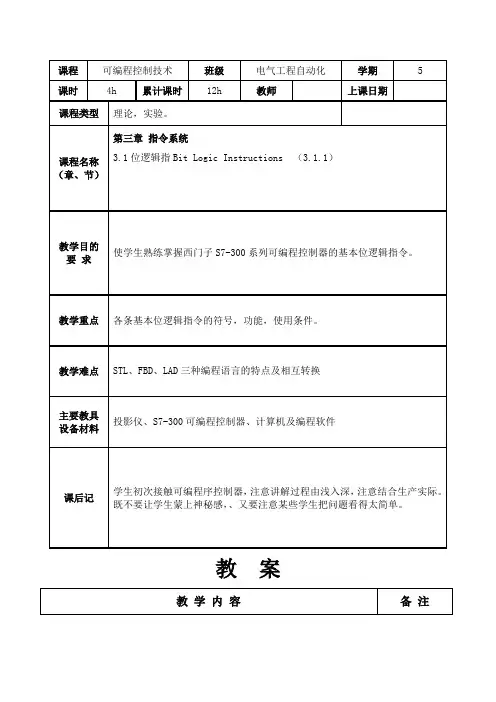
教案教案教案教案教案教案教案教案教案教案教案教案教案教案3.2 定时器指令3.2.1 定时器的结构S7中定时时间由时基和定时值两部分组成,定时时间等于时基与定时值的乘积。
当定时器运行时,定时值不断减1,直至减到0,减到0表示定时时间到。
定时时间到后会引起定时器触点的动作。
定时器的第0到第11位存放BCD码格式的定时值,三位BCD码表示的范围是0~999。
第12,13位存放二进制格式的时基。
从下表中可以看出:时基小定时分辨率高,但定时时间范围窄;时基大分辨率低,但定时范围宽。
时基二进制时基分辨率定时范围10 s 00 0.01 s 10ms至9s_990ms100ms 0l 0.1 s 100ms至1m_39s_900ms1 s 10 1s 1s至16m_39s10 s 11 10 s 10s至2h_46m_30s当定时器启动时,累加器1低字的内容被当作定时时间装入定时字中。
这一过程是由操作系统控制自动完成的,用户只需给累加器l装入不同的数值,即可设置需要的定时时间。
推荐采用下述直观的句法:L W#16# txyz其中:t,x,y,z均为十进制数;t=时基,取值0,1,2,3,分别表示时基为:10ms、100ms、1s、10s。
xyz=定时值,取值范围:1到999。
也可直接使用S5中的时间表示法装入定时数值,例如:L S5T# aH_bbM_ccS_dddMS其中:a=小时,bb=分钟,cc=秒,ddd=毫秒.范围:1MS到2H_46M_30S;此时,时基是自动选择的,原则是:根据定时时间选择能满足定时范围要求的最小时基。
此节是定时器的基础知识若某些同学理解上有困难,可暂时放一放教案教案教案教案教案3.3计数器指令3.3.1 计数器的结构计数器是一种由位和字组成的复合单元,计数器的输出由位表示,其计数值存储在字存储器中。
在CPU的存储器中留出了计数器区域,该区域用于存储计数器的计数值。
每个计数器为2个字节(Byte),称为计数字。

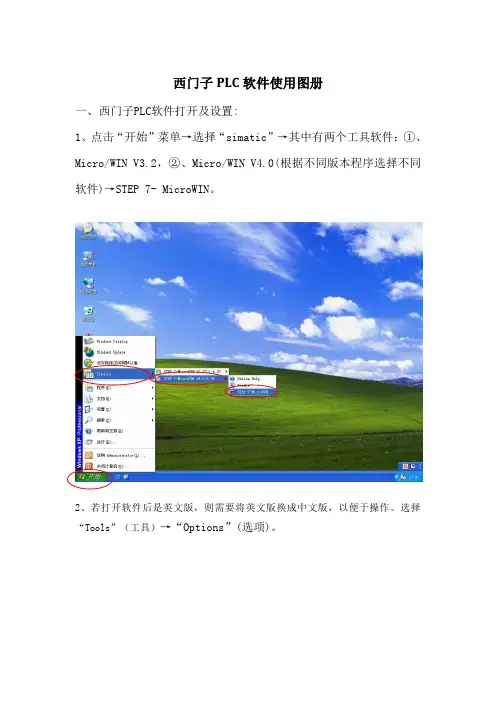
西门子PLC软件使用图册一、西门子PLC软件打开及设置:1、点击“开始”菜单→选择“simatic”→其中有两个工具软件:①、Micro/WIN V3.2,②、Micro/WIN V4.0(根据不同版本程序选择不同软件)→STEP 7- MicroWIN。
2、若打开软件后是英文版,则需要将英文版换成中文版,以便于操作。
选择“Tools”(工具)→“Options”(选项)。
3、选择“General”(规则)→“Chinese”(中文)→“OK”。
4、检查通讯:单击“通讯”→选择“搜索所有波特率”→“双击刷新”搜索出波特率为“19.2kbps”5、点击“设置PG/PC接口”→“属性”→“PPI”→选择传输速率“19.2kbps”→地址选“0”→选择“确定”。
6、本地连接设置:若是联工控机则选择“COM1”口,选择“确定”。
7、本地连接设置:若是连接笔计本则选择“USB”(需要有USB口的PPI电缆,编码:B241900000108 USB电缆6ES7901-3DB30-0XA0 ),选择“确定”。
二、程序上载1、将“PPI”电缆从“PLC”的“0”口换到“1”口。
该口为“1”口,程序上载下载时按此口。
该口为“0”口,正常生产时接此口。
2、单击“上载”按钮,进行PLC程序上载。
3、若通讯正常,则出现上载对话框,单击“上载”4、输入上载密码:“JBZZKS20”(搅拌站自控所第一个字母20)。
5、等待上载结束,若在对话框下方的“成功后关闭对话框”前打钩,结束后将会自动关闭此对话框。
6、程序上载成功。
二、程序点的更换若PLC上某点损坏,则将PLC程序的该点与没有使用的点进行替换(注意:输入输出不能混淆替换,公共端电压不一样也不能进行替换)。
1、查找替换点是否确定为空点,选择“编辑”→“替换”。
2、在查找内容处输入空点名称,点击查找下一个,若马上出现“已完成搜索”则该点为空点。
3、输入被替换点的名称和替换点的名称,点击“全部替换”,此时会出现一对话框,提示已经共替换了该点的几个项目,点击“确定”。

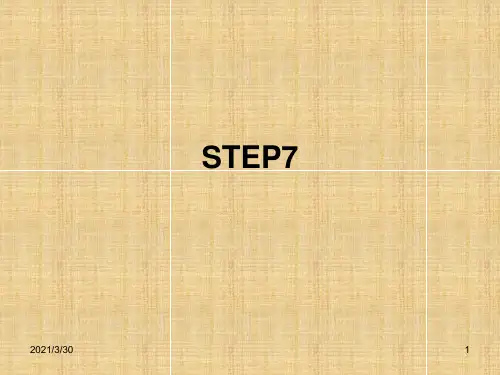
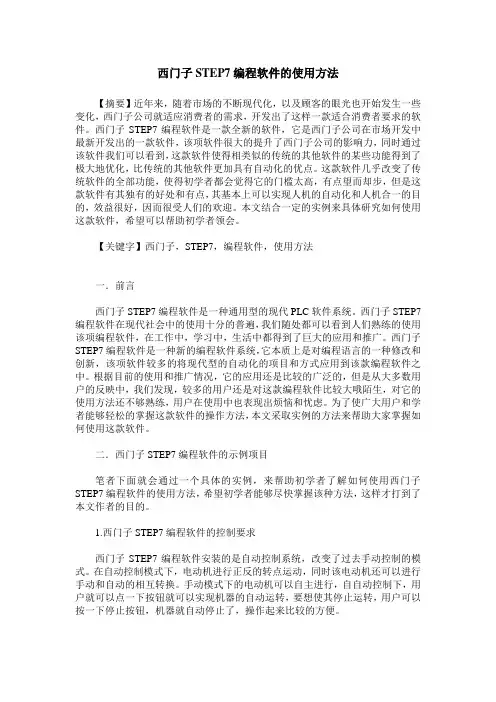
西门子STEP7编程软件的使用方法【摘要】近年来,随着市场的不断现代化,以及顾客的眼光也开始发生一些变化,西门子公司就适应消费者的需求,开发出了这样一款适合消费者要求的软件。
西门子STEP7编程软件是一款全新的软件,它是西门子公司在市场开发中最新开发出的一款软件,该项软件很大的提升了西门子公司的影响力,同时通过该软件我们可以看到,这款软件使得相类似的传统的其他软件的某些功能得到了极大地优化,比传统的其他软件更加具有自动化的优点。
这款软件几乎改变了传统软件的全部功能,使得初学者都会觉得它的门槛太高,有点望而却步,但是这款软件有其独有的好处和有点,其基本上可以实现人机的自动化和人机合一的目的,效益很好,因而很受人们的欢迎。
本文结合一定的实例来具体研究如何使用这款软件,希望可以帮助初学者领会。
【关键字】西门子,STEP7,编程软件,使用方法一.前言西门子STEP7编程软件是一种通用型的现代PLC软件系统。
西门子STEP7编程软件在现代社会中的使用十分的普遍,我们随处都可以看到人们熟练的使用该项编程软件,在工作中,学习中,生活中都得到了巨大的应用和推广。
西门子STEP7编程软件是一种新的编程软件系统,它本质上是对编程语言的一种修改和创新,该项软件较多的将现代型的自动化的项目和方式应用到该款编程软件之中。
根据目前的使用和推广情况,它的应用还是比较的广泛的,但是从大多数用户的反映中,我们发现,较多的用户还是对这款编程软件比较大哦陌生,对它的使用方法还不够熟练,用户在使用中也表现出烦恼和忧虑。
为了使广大用户和学者能够轻松的掌握这款软件的操作方法,本文采取实例的方法来帮助大家掌握如何使用这款软件。
二.西门子STEP7编程软件的示例项目笔者下面就会通过一个具体的实例,来帮助初学者了解如何使用西门子STEP7编程软件的使用方法,希望初学者能够尽快掌握该种方法,这样才打到了本文作者的目的。
1.西门子STEP7编程软件的控制要求西门子STEP7编程软件安装的是自动控制系统,改变了过去手动控制的模式。
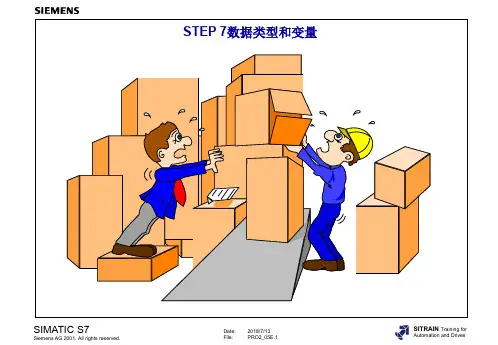

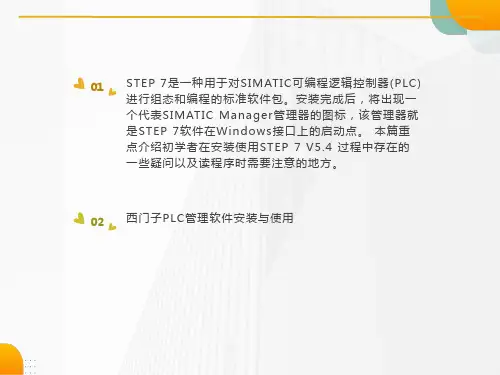
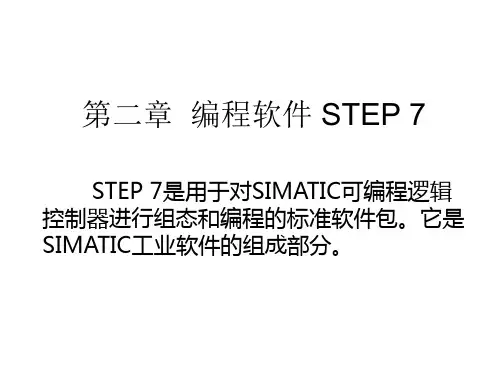

西门子SIMATIC STEP5编程软件使用方法简介(作者:李冰凉)德国西门子SIMATIC S5系列PLC己基本退出市场,现由S7系列替代。
然而目前仍有很多企业在使用原有的S5系统,这就使用在日常维护过程中难免需要使用编程软件STEP5对PLC系统进行相应维护工作。
最近遇到很多正在做S5项目改造的朋友咨询编程软件STEP5的使用方法。
现在我将该软件的使用方法进行简单演示,希望对有需要的同行朋友有所用处。
一、软件安装。
STEP 5软件有多个版本,我所使用的软件版本是7.2,授权是SIMATIC STEP 5/ST BASI V7.0。
首先运行安装程序INSTALL,出现下面窗口:按F6继续安装,出现用户名与安装ID输入页面,在此输入用户名与安装ID号后按F6继续安装:从此处开始直到软件安装完成,只需按F6或用鼠标点击“Continue”即可。
注:软件安装ID请通过正规渠道获得。
二、软件授权STEP 5安装完成后,可在开始菜单中找到如下图所示“SIMATIC”文件夹,选择STEP5程序就可以将软件启动。
在这里请大家注意,STEP 5安装完成后并不能马上运行,需要安装授权才能运行。
本人是通过文件,对软件进行授权的,运行该程序后出现下图,选择STEP 5,右边便会出现相应授权文件,执行安装即可。
三、软件使用当授权安装好后,需要对电脑进行重启。
然后运行STEP 5,可将此文件发送快捷方式至桌面,方便操作。
下图为程序启动后的窗口:1、PLC与电脑进行连机:如PLC与电脑己经连接,在启动程序后,按路径:—Set进入设置。
双击“Offline”处可使得电脑与PLC进行连接,连接完成后在“PLC type”处会显示PLC的系列与CPU型号。
完成连机后点击确定回到主菜单。
2、上传程序:若是将电脑上的程序上传至PLC中,在完成联机工作后,可直接选择“2 Blocks”进行文件定位设置:在“Program file”处选择电脑中需要上传的程序,方法为双击文件名处,进入文件选择:在右边盘符中选择所需文件所在位置,然后双击该文件,选择,确定(一般会使用电脑的人都应该会操作,在此不再叙述)。
实验二西门子P L C编程软件S T E P7的使用入门
一、实验目的
1.初步掌握编程软件STEP7 的使用方法。
2.了解PLC中程序块的概念。
二、实验设备(仪器)
1.计算机一台。
2.西门子S7-300PLC(CPU:315-2DP)一台。
三、实验内容
1.编程软件STEP7 的硬件组态。
(1)新建一个项目。
首先用鼠标左键双击桌面上的STEP7图标,进入SIMATIC Manager(管理器)窗口,单击“File”菜单下的“New”,如图2-1所示,弹出一个对话框,在项目名称“Name”中输入sample,也可以在项目的存储路径“Storage location”中输入你要存储的地址,本实验中使用默认地址就可以,如图2-2所示,单击“Ok”完成,如图2-3所示。
图2-1
项目管理器界面
图2-2 创建一个新的项目
图2-3 创建一个项目后的管理器界面
(2)插入一个S7-300的站,进行硬件组态。
在“Insert”菜单下的“”Station的目录下单击“2 SIMATIC 300 Station”,如图2-4所示。
图2-4 在项目中插入对象
(3)打开硬件组态界面。
选中左边窗口中的“SIMATIC 300(1)”,在右边窗口中可以看到“Hardware”图标,如图2-5所示。
图2-5 启动硬件组态程序
双击右边窗口中的“Hardware”图标,进入硬件组态程序界面,如图2-6所示。
(4)主机架的配置方法。
在STEP7中,通过简单的拖放操作就可以完成主机架的配置。
①在硬件目录中找到S7-300机架拖拽到左上方的视图中,即可添加一个主机架。
图2-6 硬件组态程序界面
②插入主机架后,分别在机架中的1号槽中添加电源,如图2-7所示,2号槽中添加CPU,如图2-8所示。
图2-7 向主机架中添加电源
图2-8 向主机架中添加CPU
③如果需要扩展机架,则应该在IM-300目录中找到相应的接口模块,添加到3号槽。
如无扩展机架,3号槽留空。
④4到11号槽中添加信号模块,功能模块,通讯处理器等,上述模块分别在硬件目
录中的SM-300,FM-300和CP-300目录下。
例如,在主机架中添加了一个数字量输入模块
和一个数字量输出模块,如图2-9和图2-10所示。
图2-9向主机架中添加一个数字量输入模块
图2-10 向主机架中添加一个数字量输出模块
(5)单击图标进行编译和保存,单击图标把硬件组态程序下载到PLC中。
2.编程软件STEP7 的CPU模块和I/O模块的参数设置。
(1)CPU的参数配置。
双击机架中的“CPU”,打开CPU的属性对话框,在此可以根据要求配置CPU的各种参数,如图2-11所示。
图2-11 CPU的参数配置
MPI地址的设置。
在CPU的属性对话框中单击“Properties”按钮,更改CPU的MPI 地址为3和通讯速率为,如图2-12所示。
设置完成后,点击“OK”,回到CPU的参数配置框,如图2-13所示,可以看见MPI的“Address”中的2变为3,“Networded”中的No变为Yes,点击“OK”完成。
图2-12 MPI接口地址和数据传输速率的设置对话框
图2-13 设置完成后的CPU的参数配置
DP参数的设置。
双击机架中的DP所在的行,在弹出的DP属性窗口中的“General”(常规)选项卡中点击“Interface”中的“Properties”按钮,如图2-14所示,可以设置站地址或DP子网络的属性,生成或选择其他子网络,图2-15所示。
设置完成后,点击“OK”回到硬件组态程序界面,如图2-16所示,可以看到多了一条Profibus-DP总线。
图2-14 DP接口属性的设置窗口
图2-15 DP接口地址和数据传输速率的设置对话框
图2-16 添加了DP总线的硬件组态程序界面
(2)I/O口的参数配置。
把数字量I/O模块插入到机架中的时候,系统会为这些模块
分配相应的I/O口地址。
如果用户需要更改这些地址,可以双击该模块,在弹出的属性对话框中选择“Address”标签页,去掉对“System selection”的默认选择,就可以在“Start”框中输入新的起始地址,如图2-17所示,修改后,系统会自动计算结束地址。
(3)模拟量I/O模块的地址修改方法与数字量I/O模块相同。
图2-17 数字量I/O模块参数设置
3.STEP7的编程。
把硬件组态程序下载到PLC后,回到STMATIC管理器中。
在STMATIC管理器中双击组织块OB1,进入程序编辑器。
在程序编辑器中,这里有梯
形图(LAD),语句表(STL)和功能图(FBD)三种编程语言供大家选择,如图2-18所示,通过View→LAD/STL/FBD进行选择。
图2-18 编程语言的设置
例如,图2-19以LAD编程语言编辑的梯形图,是一个简单的启动、停止控制程序(保存并下载)。
图2-19 启动、停止控制程序
4.S7-PLCSIM仿真软件调试程序的步骤。
现在就以上面的启动、停止控制电路为例来介绍S7-PLCSIM仿真软件调试程序的步骤。
(1)在“”SIMATIC M anager中,单击工具栏上的,即可启动PLCSIM。
启动PLCSIM 后,初始界面有只有一个“CPU”窗口,它模拟里CPU的面板,具有状态指示和模式选择
开关,如图2-20所示。
图2-20 S7-PLCSIM仿真窗口
(2)在PLCSIM中分别单击和创建输入字节IB0,输出字节QB0,如图2-21所示。
图2-21 S7-PLCSIM仿真窗口中的输入IB字节和输出QB字节
(3)开机控制。
首先把CPU的状态从STOP转换到RUN状态,使仿真开始工作。
用鼠
标点击IB0视图对象中的第0位单选框,出现符号“√”,表示变为ON,相当于闭合启
动按钮。
再点击一次第0位单选框,符号“√”消失,表示变为OFF,相当于断开启动按钮。
变为ON时,观察到视图对象QB0中的第0位单选框出现符号“√”,表示变为ON,即电动机启动运行,如图2-22所示。
图2-22 S7-PLCSIM仿真窗口中的开机控制
(4)停机控制。
用鼠标点击IB0视图对象中的第1位单选框,出现符号“√”,观察
到视图对象QB0中的第0位单选框符号“√”消失,表示变为OFF,即电动机停止运行,如图2-23所示。
图2-23 S7-PLCSIM仿真窗口中的停机控制
在用PLCSIM进行仿真时,可以同时打开OB1中的梯形图程序,用菜单命令“Debug”→“Monitor”在梯形图中监视程序的运行状态,如图2-24所示。
图2-24 程序的在线监控
四、实验步骤
1.根据实验内容进行操作。
2.自己编写几个程序进行上机调试。
五、实验报告要求
1.写出实验中出现的问题及分析。
2.写出主要的实验操作步骤。
3.写出通过仿真调试的程序。